
Всем привет! В одной из своих предыдущих статей я уже рассказывал, что такое беседа ВКонтакте и как её создать. Если коротко, то это чат с несколькими пользователями, в котором можно обсуждать важные вопросы, прошедшие события, делиться фотографиями и еще многое-многое другое. Сегодня же мы поговорим о том, как пригласить в беседу в ВК различными способами и как вернуть тех, кто из неё вышел.
Как пригласить человека в беседу ВКонтакте с компьютера
Всего существует два способа, как пригласить кого-либо пообщаться: первый – через список друзей, а второй с использованием специальной ссылки. Давайте рассмотрим оба варианта.
Через список друзей
В этом случае вам нужно:
- Перейти в Сообщения и выбрать беседу, в которую хотите кого-то добавить,

- Нажать на кнопку в виде трёх горизонтальных точек, которая находится возле названия слева от аватарки,
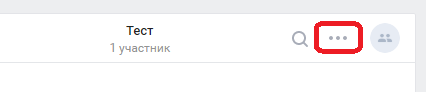
- Выбрать пункт «Добавить собеседника»,
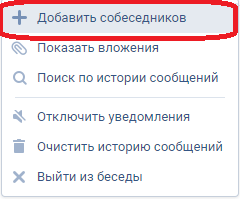
- Откроется список друзей. Можно воспользоваться поиском или пролистать его вручную, если он не слишком большой,
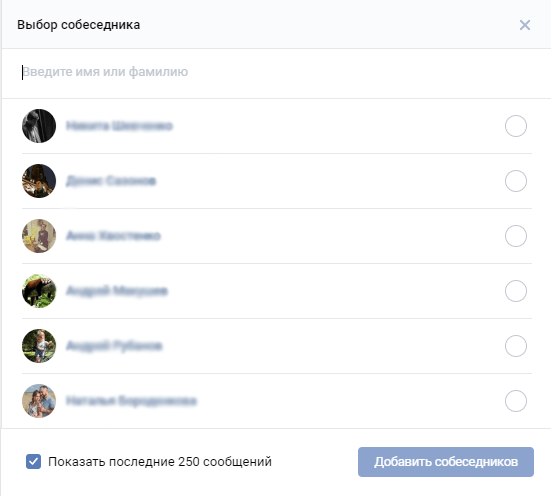
- Выбрать одного или нескольких друзей. Возле каждого из них, в кружочке, появится галочка, так что не ошибетесь. Повторное нажатие отменяет выбор,
- Поставить галочку «Показать последние сообщения» и нажать кнопку «Добавить собеседников»,

Все приглашенные пользователи окажутся в переписке и смогут участвовать в разговоре.
Если не поставить галочку «Показывать последние 250 сообщений», то люди, которых вы пригласили в группу, не смогут просматривать старые вложения, переписку и так далее. Им будет доступно только то, что появится уже после их вступления.
Используем ссылку-приглашение
Не знаете, как пригласить человека в беседу в ВК, если он не в друзьях? Для этого существует специальная фишка – ссылка-приглашение и это второй способ, как добавить кого-то в чат.
Ссылка-приглашение – это удобный инструмент, который позволяет не добавляя человека в друзья пригласить его в беседу.
О том, как её создать я подробно расписывал вот в этой статье – «Как создать беседу ВКонтакте», сопроводив инструкцию скриншотами, чтобы точно не осталось вопросов.
Вам может быть интересно Что такое кэшбэк и как он помогает экономить на покупках в интернете?.
Как пригласить друзей в беседу с телефона
Чтобы пригласить пользователя с мобильного телефона необходимо:
- Зайти в приложение ВКонтакте, в раздел Сообщения или Мессенджер и выбрать беседу, в которую нужно кого-нибудь добавить,
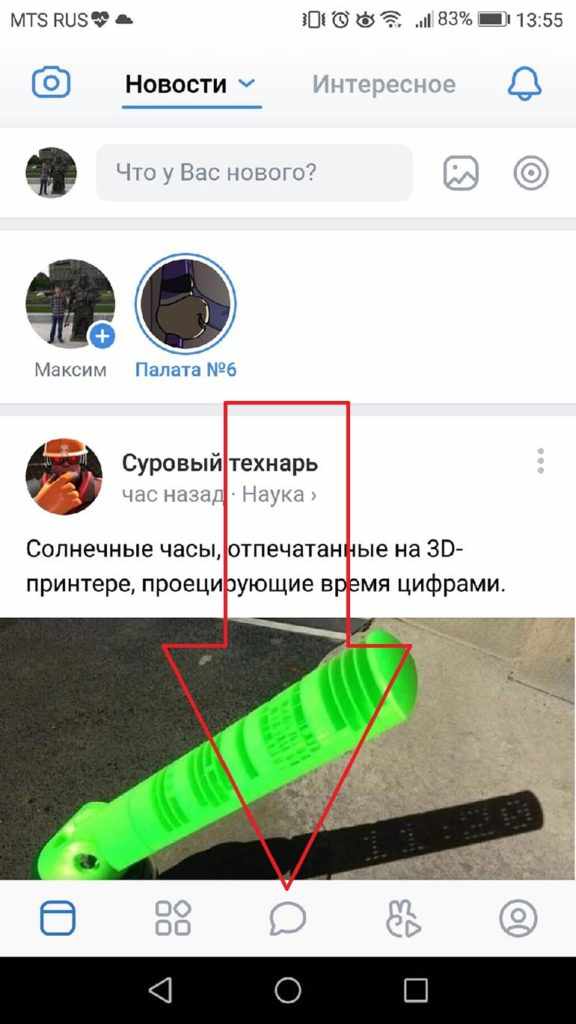
- Нажать на значок кружочка в верхнем меню, который располагается возле названия, справа от аватарки,
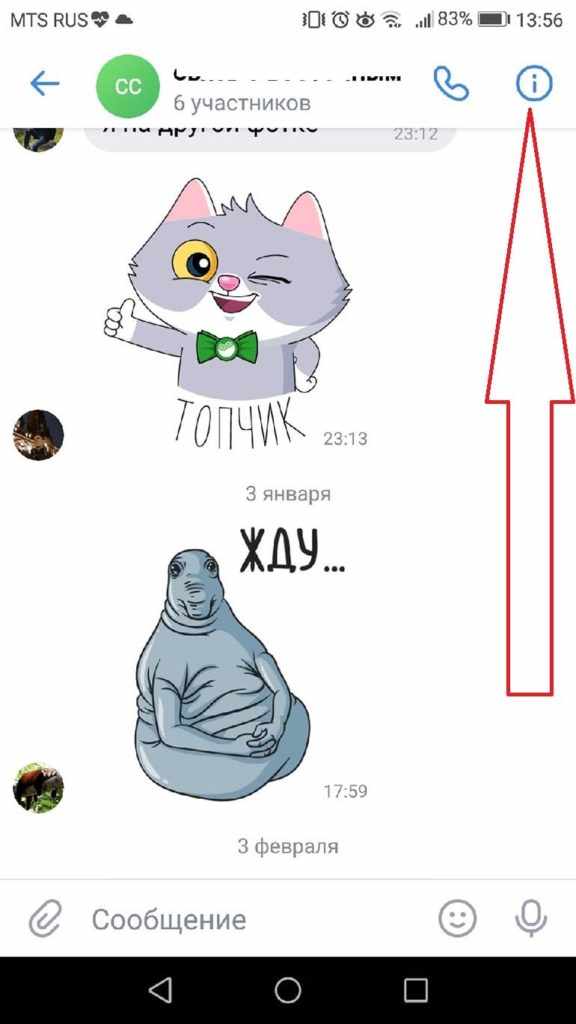
- Нажать кнопку «Добавить участников»,
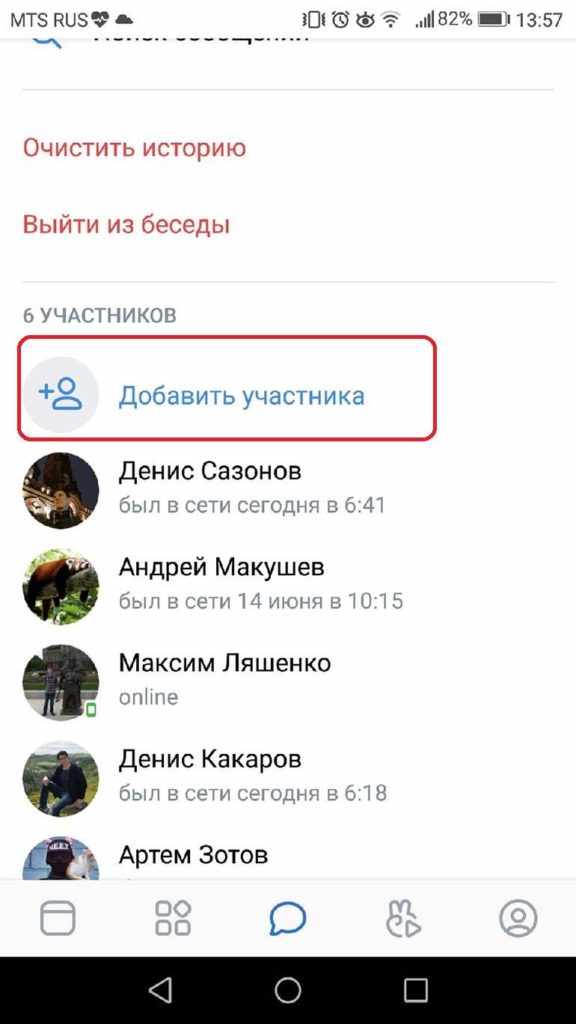
- Откроется список друзей. Выбираем всех, кто нужен (справа от ФИО человека, которого мы выбрали появится галочка. При повторном нажатии она пропадет) и жмем «Добавить».
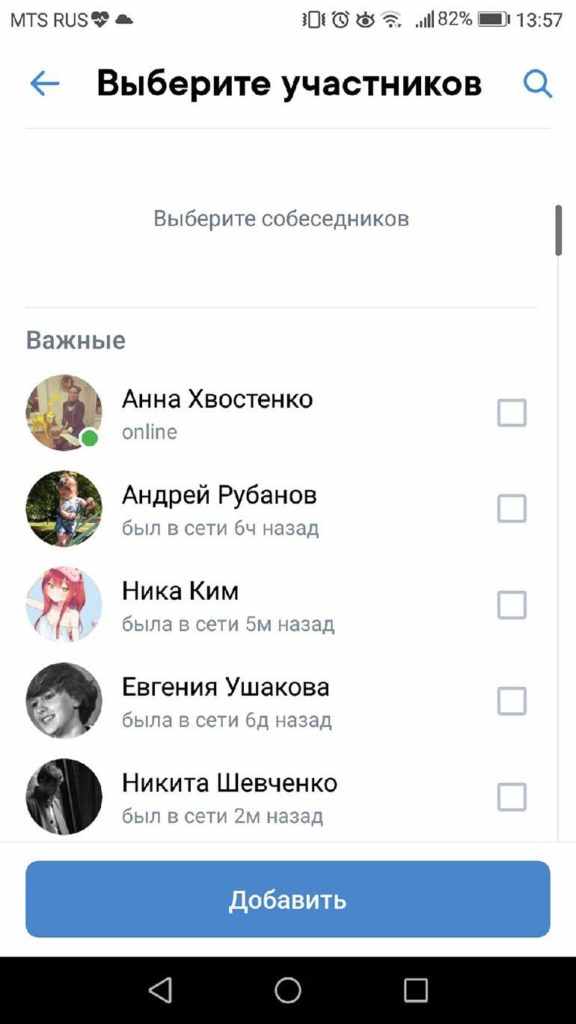
Чтобы воспользоваться ссылкой-приглашением и позвать того, кто не является другом, перейдите в «Информацию о беседе» и нажмите «Ссылка на беседу». Щелкаете «Скопировать» и рассылаете её всем, кому захотите.
Там же, где находится ссылка, есть кнопка – аннулировать приглашение. Нажав на неё, ссыль станет недействительна.
Вам может быть интересно Как накрутить подписчиков в группу или на личную страничку ВКонтакте и не улететь при этом в бан.
Как вернуть тех, кто вышел
Человек, который вышел из беседы по собственному желанию, может вернуться только самостоятельно. К сожалению, по-другому никак. Может со временем разработчики и добавят такую функцию, а пока довольствуемся тем, что есть.
Если человека выгнал администратор, вернуть его назад сможет только администратор.
О том, как вернуться в беседу я писал в конце вот этой статьи.
Заключение
Теперь вы знаете, как пригласить человека в беседу в ВК с компьютера, мобильного телефона и что нужно делать, чтобы вернуть его обратно. Надеюсь, никаких вопросов не осталось и всё у вас получится. Кстати, найти остальные руководства по социальной сети ВКонтакте можете вот здесь. У меня же на этом всё. Подписывайтесь, рассказывайте друзьям и до встречи в следующих статьях! Пока-пока!